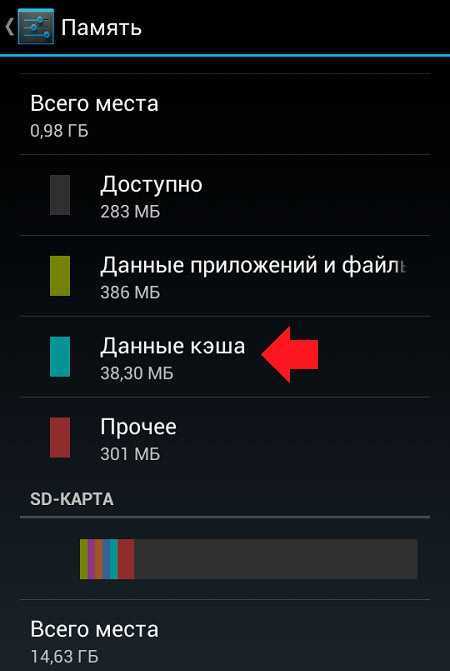Очистить кэш что значит: Что такое «кэш» и как его очистить? Просто о сложном
Содержание
что это, зачем и как его чистить
Нужно ли удалять кэш? Одни говорят, что нужно, ведь тогда смартфон будет чище и начнет быстрее работать. Другие говорят, что нет, ведь тогда будут потеряны все кэшированные данные, а приложения будут дольше запускаться. Кто прав? Давайте разбираться.
Что такое кэширование
Кэширование — это хранение временных файлов приложений (игр, браузеров, сервисов и других), которые содержат актуальную информацию. Благодаря этому увеличивается скорость работы приложения и уменьшается время его загрузки. Яркий пример такого приложения — YouTube. Он хранит миниатюры видео, историю просмотренного, сохраненные фрагменты видео.
Чем полезно кэширование? Оно экономит время, так как не везде скорость и качество интернета одинаковы. А чем вредит? Когда выгружается слишком много данных в память телефона, остается мало места. Это замедляет работу смартфона.
Очистка кэша и данных на Android-устройствах
Часто мы называем очистку данных и кэша одним и тем же, но это два разных действия.
Кэш — то, что сохраняется автоматически, без вашего участия. Как история просмотров на YouTube или исполнители в музыкальных сервисах, которых вы слушали, но которые не добавлены в вашу библиотеку. Такие данные стираются, если вы очистите кэш.
Данные — то, что вы сами осознанно сохранили. Это могут быть видео, музыка, карты или что-то еще, но суть именно в том, что вы сами это сохранили. Если вы очистите только кэш — приложение будет выглядеть, как сразу после установки, но с сохраненными данными. Если вы удалите и эту информацию — приложение будет абсолютно пустым, собирать данные придется заново.
Когда чистить кэш
Чистить его каждый день или раз в неделю не надо. Во-первых, это энергозатратно и долго. Во-вторых, кэш все равно начнет сразу же собираться заново. В-третьих, это будет тормозить работу приложений.
Нужно найти баланс, когда вы точно будете понимать, что медленная работа смартфона в целом — избыток кэша, а не что-то еще.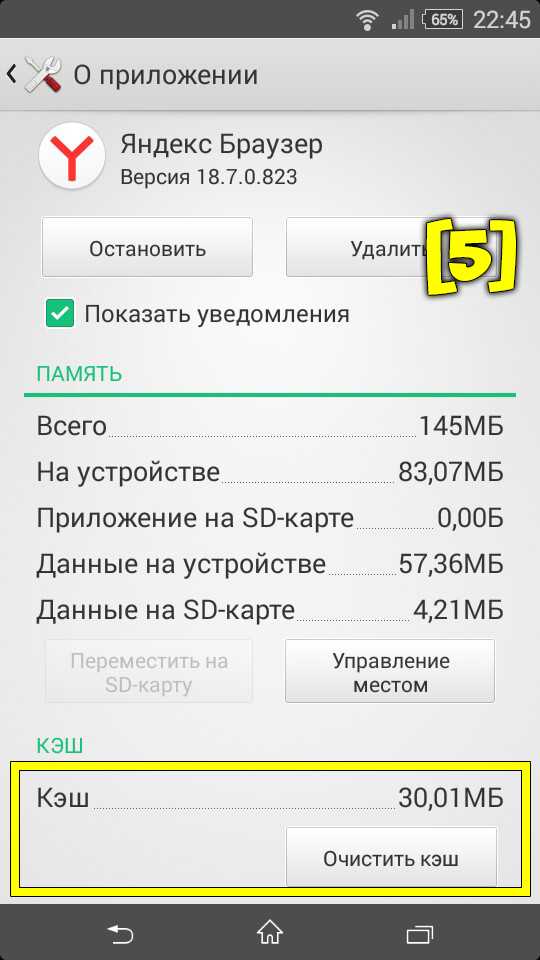 Чистить кэш стоит раз в 3-6 месяцев, не чаще, и нужно быть готовым к тому, что пару дней приложения будут работать дольше. Все же вы сбросите всю информацию, которая их ускоряла, нужно время, чтобы восстановить ее. Так вы освежите устройство, избавитесь от лишнего и соберете только то, что нужно.
Чистить кэш стоит раз в 3-6 месяцев, не чаще, и нужно быть готовым к тому, что пару дней приложения будут работать дольше. Все же вы сбросите всю информацию, которая их ускоряла, нужно время, чтобы восстановить ее. Так вы освежите устройство, избавитесь от лишнего и соберете только то, что нужно.
Как чистить кэш и данные на смартфоне Android
Одной общей инструкции не выйдет, ведь многообразие смартфонов велико, но общие правила все же есть.
Войдите в “Настройках” в “Хранилище”, в нем вы увидите графики, чем и в каком размере занята память смартфона. Отсюда можно сразу нажать на сброс кэша, но так стоит поступать только если вы на 100% уверены, что ничего лишнего не удалится. Вариант для смельчаков. :)
Второй план: Зайдите в “Настройках” в “Приложения”. У кого-то в них можно перейти через вкладку “Хранилище”, а у кого-то этот раздел сразу выведен в меню настроек. Там выбираете “Все приложения” и ищете то, где вы хотели бы сбросить кэш.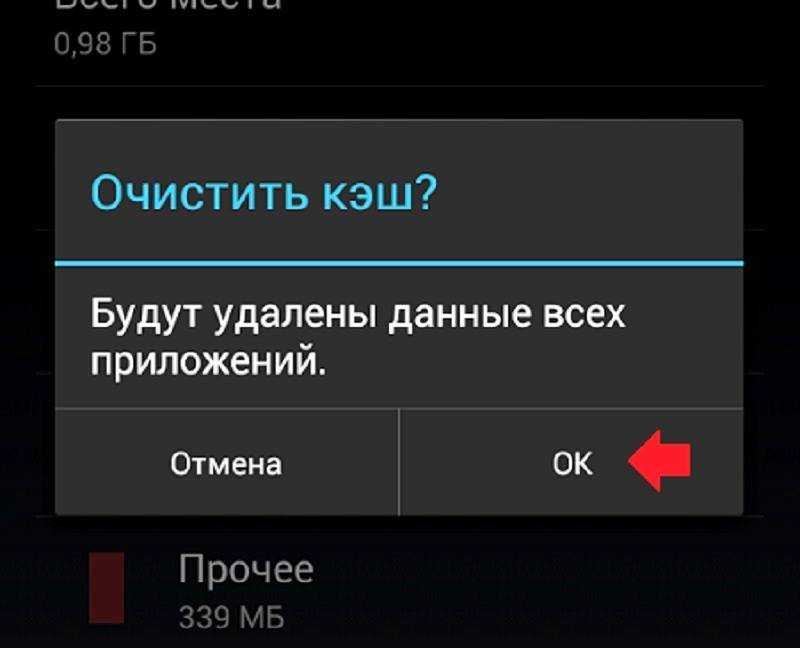 Заходите в приложение и нажимаете на заветную кнопку. И так надо делать с каждым приложением отдельно, поэтому мы и написали, что это энергозатратно и долго, чтобы делать каждый день.
Заходите в приложение и нажимаете на заветную кнопку. И так надо делать с каждым приложением отдельно, поэтому мы и написали, что это энергозатратно и долго, чтобы делать каждый день.
Скачивать специальные приложения для очистки кэша не стоит. Они будут делать ровно то же самое, что написано выше, при этом еще и место занимать. Кроме того, такие приложения работают в фоновом режиме, так что будут забирать на себя часть системных ресурсов. Работа смартфона не ускорится, а наоборот, замедлится.
Очистка кэша — вещь полезная, но любая полезность, если часто к ней прибегать, может стать вредной. Не стоит злоупотреблять этой функцией, вы можете лишиться нужных данных, а смартфон станет работать медленнее, чтобы заново восстановить то, что было утрачено.
Лайк — лучшее спасибо! 🙂
Кэш в телефоне — что такое и что будет если его очистить?
Кэш в телефоне — область памяти, где приложение хранит часть сохраненных данных, оптимизированные пользовательские настройки, если кэш очистить, возможно потребуется произвести заново некоторые настройки, также приложение может немного медленнее работать, пока кэш будет восстанавливаться.
Разбираемся
- Кэш бывает чистить полезно. Например некоторые программы его неправильно используют, из-за чего кэш место в памяти занимает, а пользы от него мало. Также иногда кэш стоит чистить после обновления. Иногда слишком много кэшированных данных тормозит приложение.
- Что вообще такое кэш? Вообще определение у термина — это область, куда сохраняются частоиспользуемые данные, скорость доступа к которым намного выше, чем если бы эти данные хранились в другом месте. Это общее описание что такое кэш. Однако принцип работы его может быть разным. Например в браузере в кэш помещаются загруженные картинки сайта, аудио, видео, чтобы потом, когда вы повторно откроете сайт — не загружать заново картинки и остальное медиа, а брать все это из кэша. Это позволит увеличить скорость загрузки сайта при повторном его открытии.
- Кэш на Андроиде это немного другое. Например музыкальные сервисы могут сохранить в кэш информацию, которая относится к исполнителям, которых вы прослушивали, но которых нет в вашей библиотеки.
 Соответственно при чистке кэша все эти данные будут удалены. Также в кэше могут быть пользовательские настройки, базы данных и данные для входа в систему. Поэтому если его очистить — вид приложения станет таким, будто вы его только что установили, но останутся данные, которые вы осознанно сохранили, например скачанные песни, оффлан-видео, карты и прочее. Если удалить и эти данные, то приложение будет как будто только что установили, но в таком случае лучше всего действительно просто переустановить приложение.
Соответственно при чистке кэша все эти данные будут удалены. Также в кэше могут быть пользовательские настройки, базы данных и данные для входа в систему. Поэтому если его очистить — вид приложения станет таким, будто вы его только что установили, но останутся данные, которые вы осознанно сохранили, например скачанные песни, оффлан-видео, карты и прочее. Если удалить и эти данные, то приложение будет как будто только что установили, но в таком случае лучше всего действительно просто переустановить приложение. - Но когда нужно чистить кэш? Часто чистить нет смысла, он все равно будет восстановлен, только во время восстановления приложение будет работать немного медленнее. В целом есть смысл чистить один раз в 3-6 месяцев.
Как очистить кэш и данные на Андроид?
Универсально точного способа нет — много моделей, производителей и действия могут немного отличаться. Но в целом действия следующие:
- Откройте настройки, перейдите в раздел Хранилище (или найдите его через поиск).
 Таким образом узнаете сколько занято памяти и чем именно.
Таким образом узнаете сколько занято памяти и чем именно. - В разделе Хранилище выберите Приложения (или Другие приложения). Вы увидите список установленных программ, а также сколько места каждое занимает (в некоторых телефонах список можно отсортировать по размеру или алфавиту).
- Выберите приложение из списка, после чего станут доступны опции удаления кэша или данных. Важно понимать, что это действие необратимо.
Важно. Использовать специальные программы для очистки не стоит. Они делают тоже самое. Исключение — Google Файлы, которое работает с Хранилищем и чистит мусор, программа стоит внимания хотя бы потому что создана компанией Гугл, которая создала и Андроид.
Нужно ли чистить кэш приложений? Не стоит чистить каждый день, это не ускорит работу приложения вообще. Выполняйте чистку только по необходимости. Если смартфон стал подтормаживать — откройте Хранилище, посмотрите сколько какое приложение занимает места, если слишком много — попробуйте очистить кэш.
Только помните, что после очистки кэша — приложение может потерять часть сохраненных данных и оптимизированных под вас настроек.
Надеюсь данная информация оказалась полезной. Удачи и добра, до новых встреч друзья!
На главную!
04.01.2022
Ctrl+C Ctrl+V — что это значит? (контрл+ц контрл+в)
Grizzly папка — что это?
Mb3install — что за папка?
PORT. IN на музыкальном центре — что это?
Windows10UpgraderApp — что это?
scoped_dir — что это за папка?
Windows10Upgrade — можно ли удалить?
im_temp — что за папка?
Зачем мне очищать кеш?
Обновлено: 14 февраля 2022 г.
Обычно не так много причин, по которым вам нужно очистить кэш. Большинство веб-браузеров хранят эти временные файлы в течение определенного периода времени (обычно несколько недель), поэтому, когда вы вернетесь на веб-сайт, вашему браузеру не придется повторно загружать файлы для этого веб-сайта снова и снова. Кэш значительно ускоряет просмотр веб-сайтов, поскольку вашему компьютеру или телефону не нужно повторно загружать каждое изображение снова и снова при каждой загрузке страницы; он просто повторно использует его из кеша.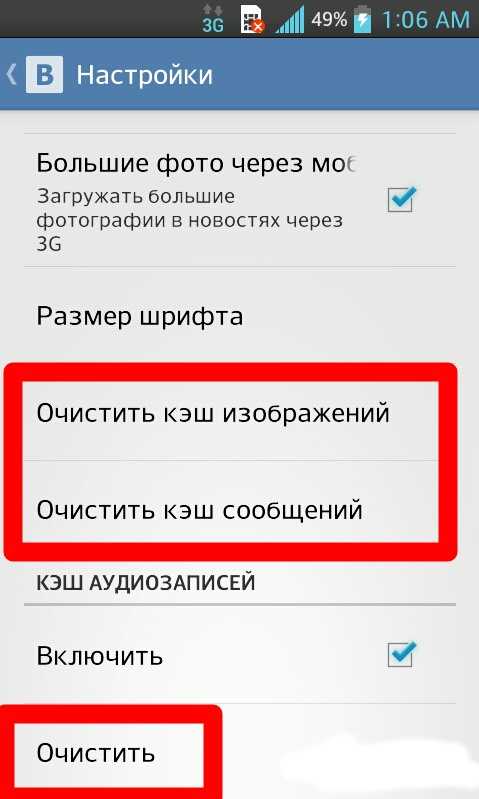
Может ли очистка файлов cookie помочь в решении проблем или конфиденциальности? Вот некоторая информация.
Основная причина очистки кеша: Для решения проблем
Когда вы сталкиваетесь с проблемой при использовании веб-сайта, техническая поддержка часто предлагает в первую очередь «очистить кеш». Это означает, что они просят вас стереть коллекцию временных файлов, автоматически собранных вашим веб-браузером и связанных с посещаемыми вами веб-сайтами.
Очистка кеша означает, что все временные файлы, загруженные вашим браузером, удаляются — это дает вам своего рода «чистый лист» и заставляет ваш веб-браузер повторно загружать свежие версии всех файлов для этого веб-сайта. .
Каждый веб-сайт состоит из множества различных файлов — изображений, стилей, кода, звуков, видео и т. д. Все эти файлы должны «работать вместе», чтобы веб-сайт работал должным образом. Иногда с некоторыми из этих файлов могут быть конфликты, ошибки и странности, поэтому, если у вас возникли проблемы, хорошим первым шагом будет просто удалить все временные файлы, сохраненные на вашем компьютере или телефоне, и позволить вашему браузеру загрузить свежая версия сайта.
Иногда у веб-сайта могут быть какие-то проблемы с ним, и поскольку ваш компьютер хранит копию кода (в кеше), поэтому, даже когда проблема с веб-сайтом исправлена их разработчиками, вы все равно сталкиваетесь с проблема. Очистка кеша и файлов cookie — это хороший способ «перезагрузить» браузер, чтобы попробовать все заново.
Прежде чем вы решите очистить кеш браузера, вы должны знать, что такое кеш!
Очистка кеша решит все проблемы?
Нет, определенно нет, но если проблема, с которой вы столкнулись, связана с конфликтами между версиями файлов или если ваш браузер сохранил временную копию ресурса веб-сайта, в котором есть ошибка, очистите кеш и загрузите свежий копирование, безусловно, может решить вашу проблему.
Очистка кеша полезна во время веб-разработки
Если у вас есть веб-сайт и у вас есть веб-разработчик, который вносит в него изменения для вас, вы можете обнаружить, что иногда, когда вы повторно загружаете свой веб-сайт, чтобы проверить последнюю часть работы, которую они сделали для вас, вы на самом деле не видите новых изменений.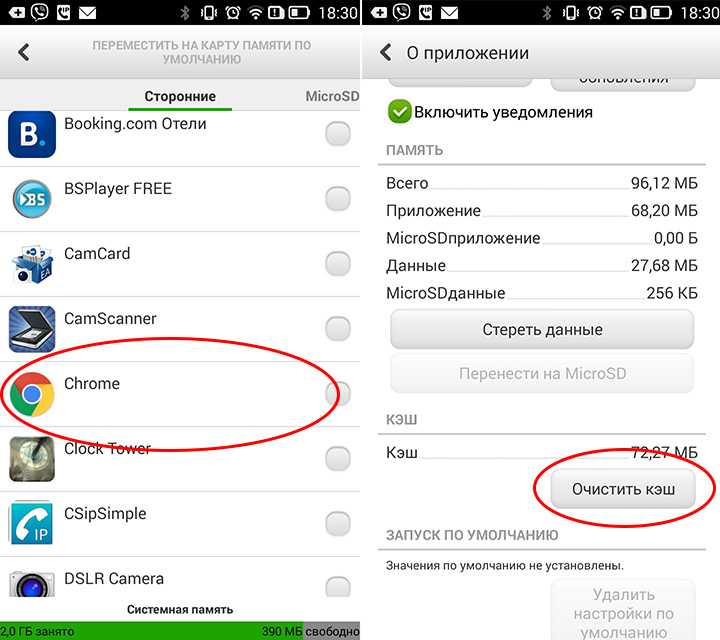 А может быть, появились только некоторые изменения, а остальное все еще сломано, старо или выглядит странно.
А может быть, появились только некоторые изменения, а остальное все еще сломано, старо или выглядит странно.
Это может сбивать с толку, но причина в том, что ваш веб-браузер показывает вам некоторые или все старые «кэшированные» версии вашего веб-сайта из временных файлов вашего браузера. Чтобы увидеть самую последнюю версию сайта, вам необходимо очистить кеш вашего браузера, что заставляет ваш веб-браузер загружать совершенно «свежую» версию вашего сайта, чтобы вы могли просмотреть последнюю версию.
Повысит ли производительность очистка кэша?
Я слышал, что некоторые люди утверждают, что очистка кеша вашего браузера улучшит производительность вашего браузера (поскольку жесткий диск вашего компьютера будет «менее загроможден» хранящимися на нем временными файлами), однако пока это возможно, было правдой давным-давно время назад, с современным оборудованием (в частности, невероятно быстрыми жесткими дисками SSD, которые используются в большинстве современных компьютеров), я действительно думаю, что очистка кэша , а не ускорит работу в любом случае. значительным образом.
значительным образом.
На самом деле — во всяком случае — обратное верно! Очистка кеша вашего браузера замедлит работу на долю, потому что вместо того, чтобы загружать ресурсы веб-сайта из временной копии в вашем кеше, вашему компьютеру или телефону придется повторно загружать их с веб-сайта, и это будет медленнее, чем просто загрузка их с твой кеш!
Как только ваш браузер повторно кэширует ресурсы веб-сайта, вы снова будете работать без сбоев, но если вы беспокоитесь об ускорении работы в Интернете, вам не нужно беспокоиться об очистке кэша.
Есть ли риски при очистке кеша?
Освободит ли место на диске очистка кэша?
Да, очистка кэша освободит место на жестком диске. Однако, если у вас заканчивается место на диске и вам нужно освободить место, очистка кеша вашего браузера, вероятно, не сильно поможет. Веб-браузеры позволят использовать только небольшую часть вашего жесткого диска для кэширования используемых им временных файлов. И при его очистке технически освободится место, вряд ли это поможет .
И при его очистке технически освободится место, вряд ли это поможет .
Возможно, вам лучше поискать на компьютере файлы большего размера, такие как фильмы, песни и установщики приложений, и если вы уверены, что они вам больше не нужны, вы можете удалить их. Или вы можете купить внешний жесткий диск и переместить эти большие файлы с вашего компьютера на жесткий диск.
Следуйте нашему легко читаемому руководству (со скриншотами!), чтобы очистить кеш веб-браузера.
Я бы очистил кэш, если бы знал, что это значит
Все мы знаем, что ИТ-специалисты говорят на своем языке. Может быть неприятно, когда ИТ-специалист небрежно рекомендует простое исправление, а вы до сих пор не понимаете, о чем он говорит. Я вижу, как это происходит много раз в день, когда ИТ-специалист говорит: «Это проблема браузера, просто очистите кеш». Так что давайте облегчим всем жизнь и переведем именно «как очистить кеш».
Это просто означает, что используемый вами браузер представляет сохраненную версию веб-страницы.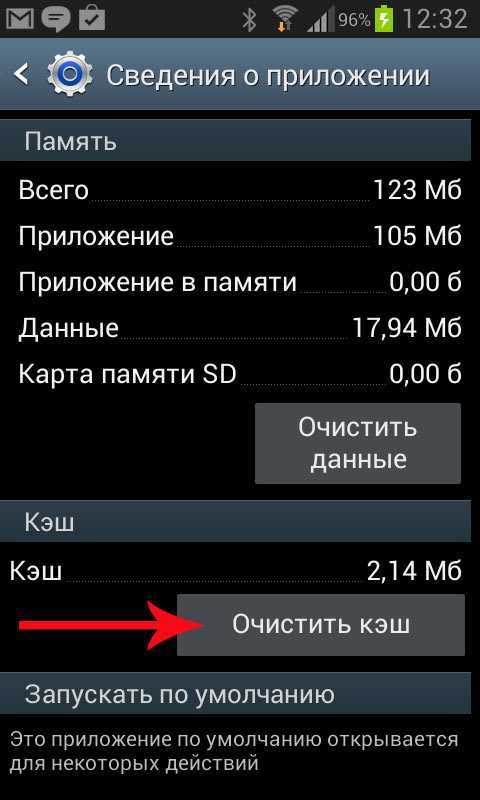 Это происходит потому, что эта сохраненная версия страницы может загружаться быстрее, чем фактическая загрузка страницы. Некоторые веб-сайты разработаны так, чтобы отображать только кешированные версии своих страниц, потому что это быстрее. Мы все знаем, что никто не хочет ждать медленного сайта. Это может вызвать путаницу, когда вы пытаетесь обновить событие или запись в блоге, а обновляемая страница не меняется.
Это происходит потому, что эта сохраненная версия страницы может загружаться быстрее, чем фактическая загрузка страницы. Некоторые веб-сайты разработаны так, чтобы отображать только кешированные версии своих страниц, потому что это быстрее. Мы все знаем, что никто не хочет ждать медленного сайта. Это может вызвать путаницу, когда вы пытаетесь обновить событие или запись в блоге, а обновляемая страница не меняется.
Очистка кэша
Теперь, когда мы поняли, что означает кэш и почему это важно, давайте поговорим об очистке кэша. Честно говоря, самый простой способ очистить кеш браузера в каждом браузере — это одновременно нажать Ctrl + Shift + Delete.
Очистка кэша в Google Chrome
Очистить кэш в Google Chrome можно за 4 простых шага.
- Нажмите на три точки в правом углу (это меню).
- Наведите указатель мыши на «Дополнительные инструменты».
- Нажмите «Очистить данные просмотра».
- Выберите «Кэшированные изображения и файлы».

- Нажмите «Очистить данные».
При обновлении просматриваемой страницы кэш очищается.
Очистка кэша в Firefox
- Нажмите на меню в правом углу.
- Нажмите «Настройки» или «Параметры», затем «Конфиденциальность и безопасность».
- В разделе «Данные поваров и сайтов» нажмите «Очистить данные…».
- Отметьте «Кэшированный веб-контент» и нажмите «Очистить».
После обновления страницы кеш будет очищен.
Очистка кэша в Internet Explorer
- Выберите пункт меню шестеренки.
- Выберите «Безопасность».
- Выберите «Удалить историю браузера…»
- Снимите флажок «Сохранить данные избранного веб-сайта», затем выберите «Временные файлы Интернета» и «Файлы cookie и данные веб-сайтов».
- Нажмите «Удалить».
Как и во всех других браузерах, после обновления страницы кэш будет очищен.
Очистка кэша в Edge
- В правом верхнем углу выберите значок с тремя точками (это меню).

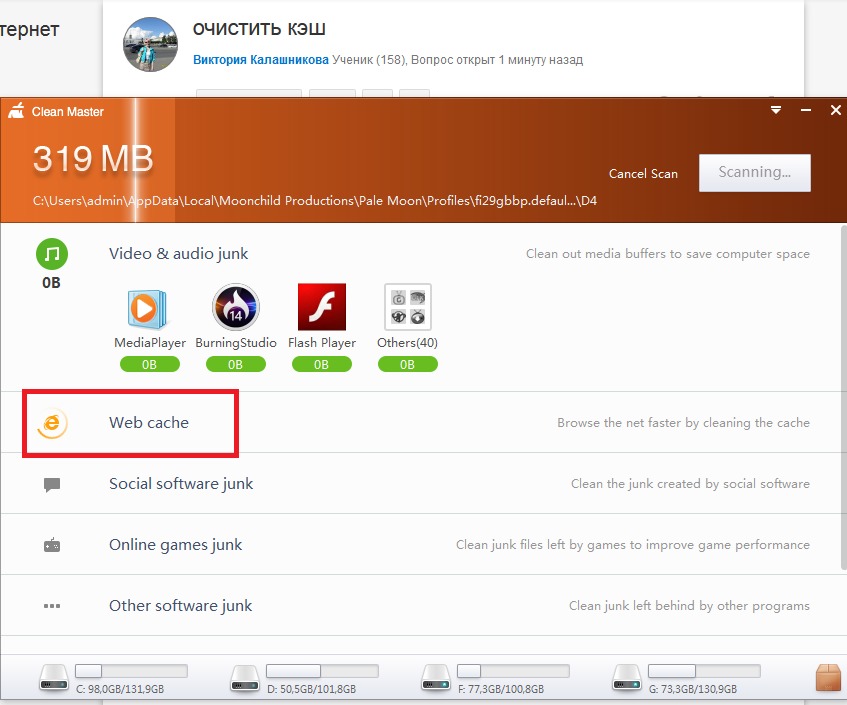 Соответственно при чистке кэша все эти данные будут удалены. Также в кэше могут быть пользовательские настройки, базы данных и данные для входа в систему. Поэтому если его очистить — вид приложения станет таким, будто вы его только что установили, но останутся данные, которые вы осознанно сохранили, например скачанные песни, оффлан-видео, карты и прочее. Если удалить и эти данные, то приложение будет как будто только что установили, но в таком случае лучше всего действительно просто переустановить приложение.
Соответственно при чистке кэша все эти данные будут удалены. Также в кэше могут быть пользовательские настройки, базы данных и данные для входа в систему. Поэтому если его очистить — вид приложения станет таким, будто вы его только что установили, но останутся данные, которые вы осознанно сохранили, например скачанные песни, оффлан-видео, карты и прочее. Если удалить и эти данные, то приложение будет как будто только что установили, но в таком случае лучше всего действительно просто переустановить приложение. Таким образом узнаете сколько занято памяти и чем именно.
Таким образом узнаете сколько занято памяти и чем именно.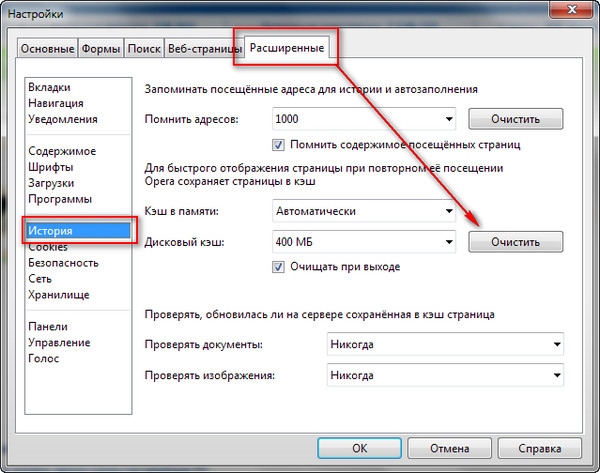 Только помните, что после очистки кэша — приложение может потерять часть сохраненных данных и оптимизированных под вас настроек.
Только помните, что после очистки кэша — приложение может потерять часть сохраненных данных и оптимизированных под вас настроек.